Cómo recuperar el acceso al disco duro, solucionar el error de no poder abrir el disco duro

En este artículo, te guiaremos sobre cómo recuperar el acceso a tu disco duro cuando falla. ¡Sigamos!
Aprovechar la vista dividida es el primer paso para realizar múltiples tareas de manera eficaz en iPad. Después de todo, nadie quiere cambiar de una aplicación a otra. Este artículo le mostrará cómo utilizar este modo y le brindará algunos consejos y trucos para aprovecharlo al máximo.
Tabla de contenido
La pantalla dividida, o Vista dividida como la llama Apple, te permite colocar dos ventanas una al lado de la otra en tu iPad. Por ejemplo, con Split View, puedes ver una conferencia de YouTube en un lado de la pantalla de tu iPad y tomar notas en Goodnotes en el otro.
Para usar la Vista dividida en iPad, abre una de las aplicaciones que quieras usar y toca los 3 puntos en la parte superior de la aplicación. Luego, seleccione Vista dividida de las opciones que aparecen.
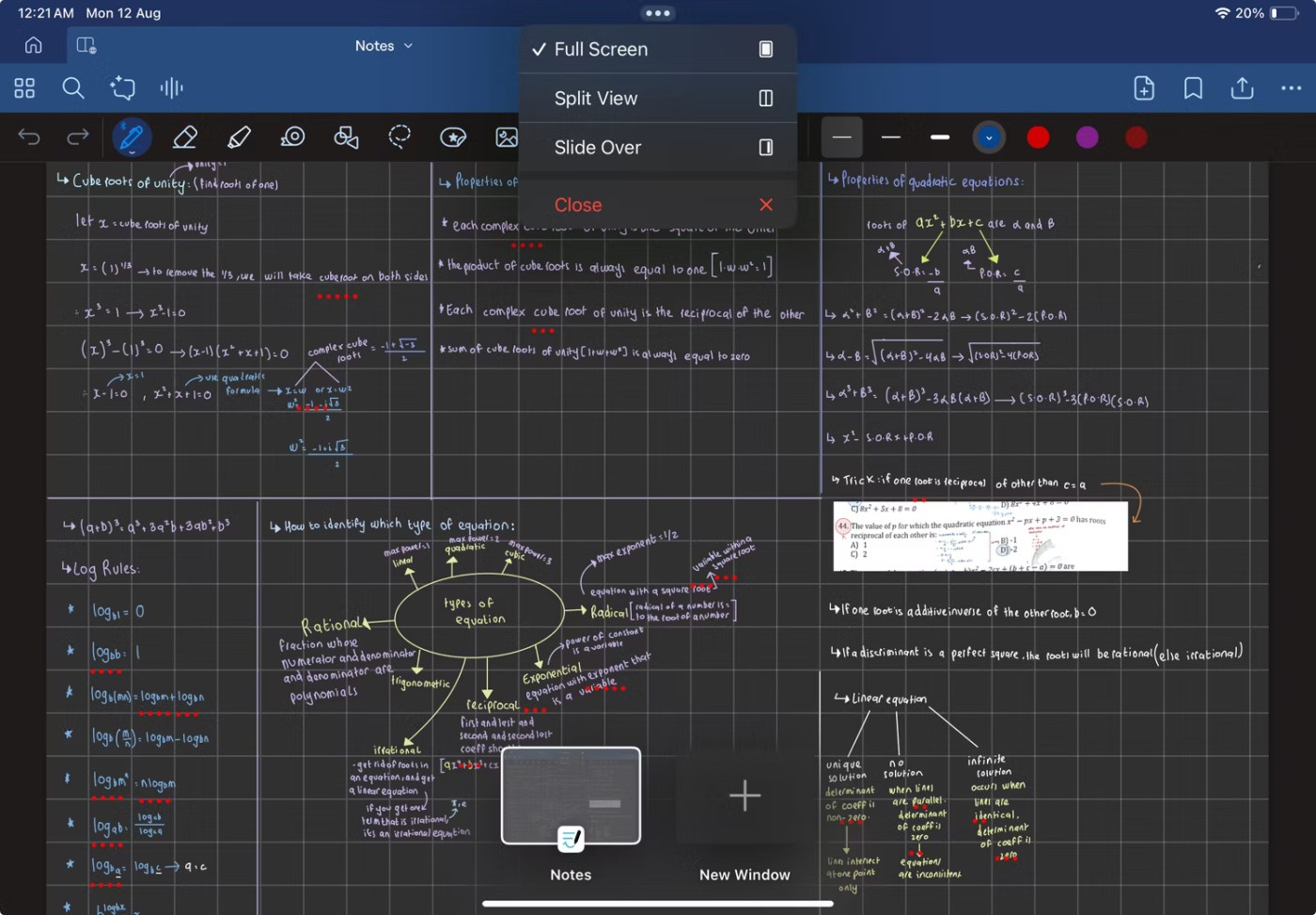
Una vez que seas redirigido a la pantalla de inicio de tu iPad, abre la otra aplicación que quieras usar en Vista dividida.
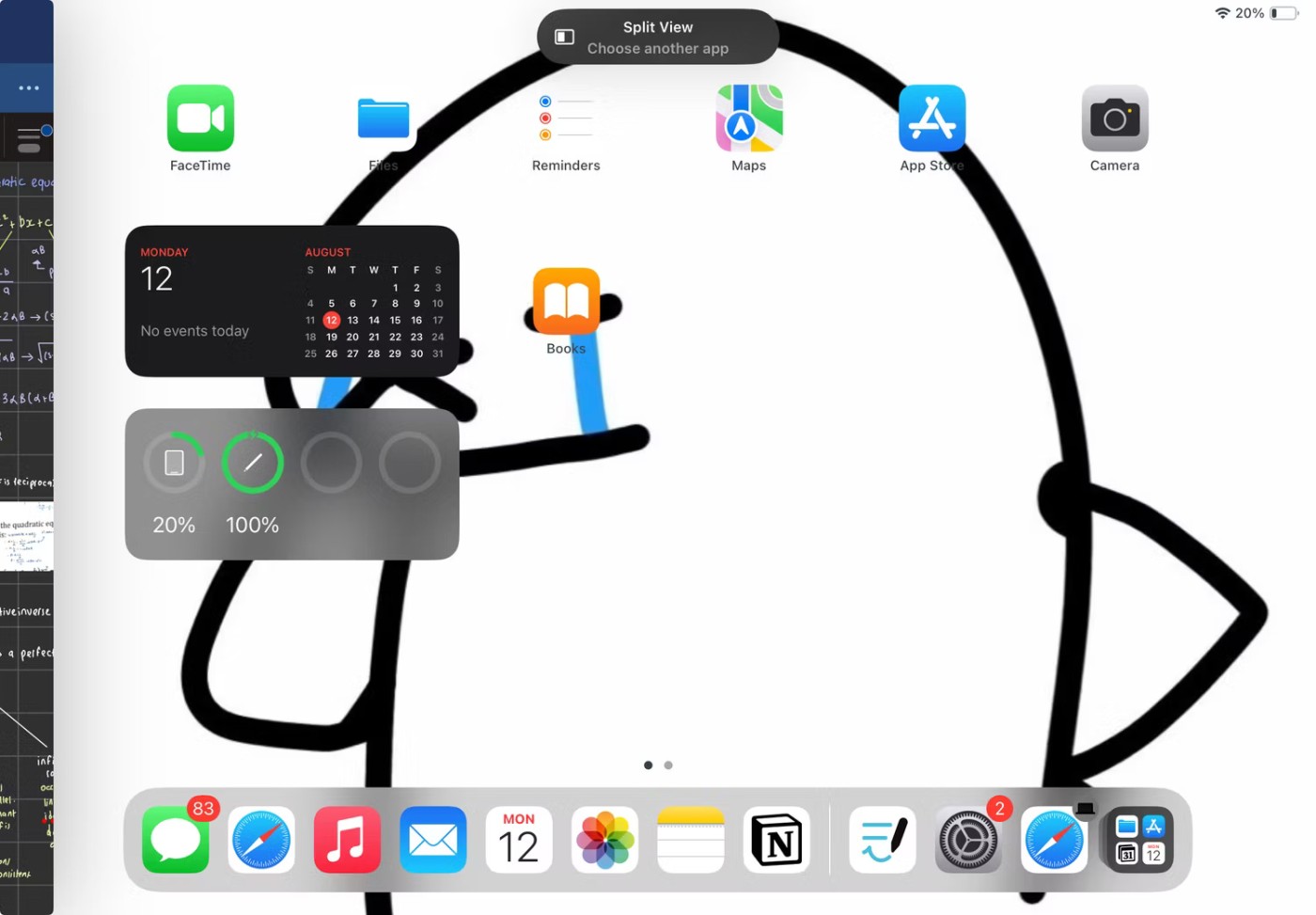
Si una de las dos aplicaciones que quieres usar ya está en el Dock de tu iPad, puedes usar otro método para acceder a la Vista Dividida. Simplemente abra la primera aplicación que desee utilizar y deslícese lentamente hacia arriba desde la parte inferior de la pantalla para revelar el Dock. Luego, mantenga presionada la segunda aplicación en el Dock y arrástrela hacia el lado izquierdo o derecho de la pantalla.
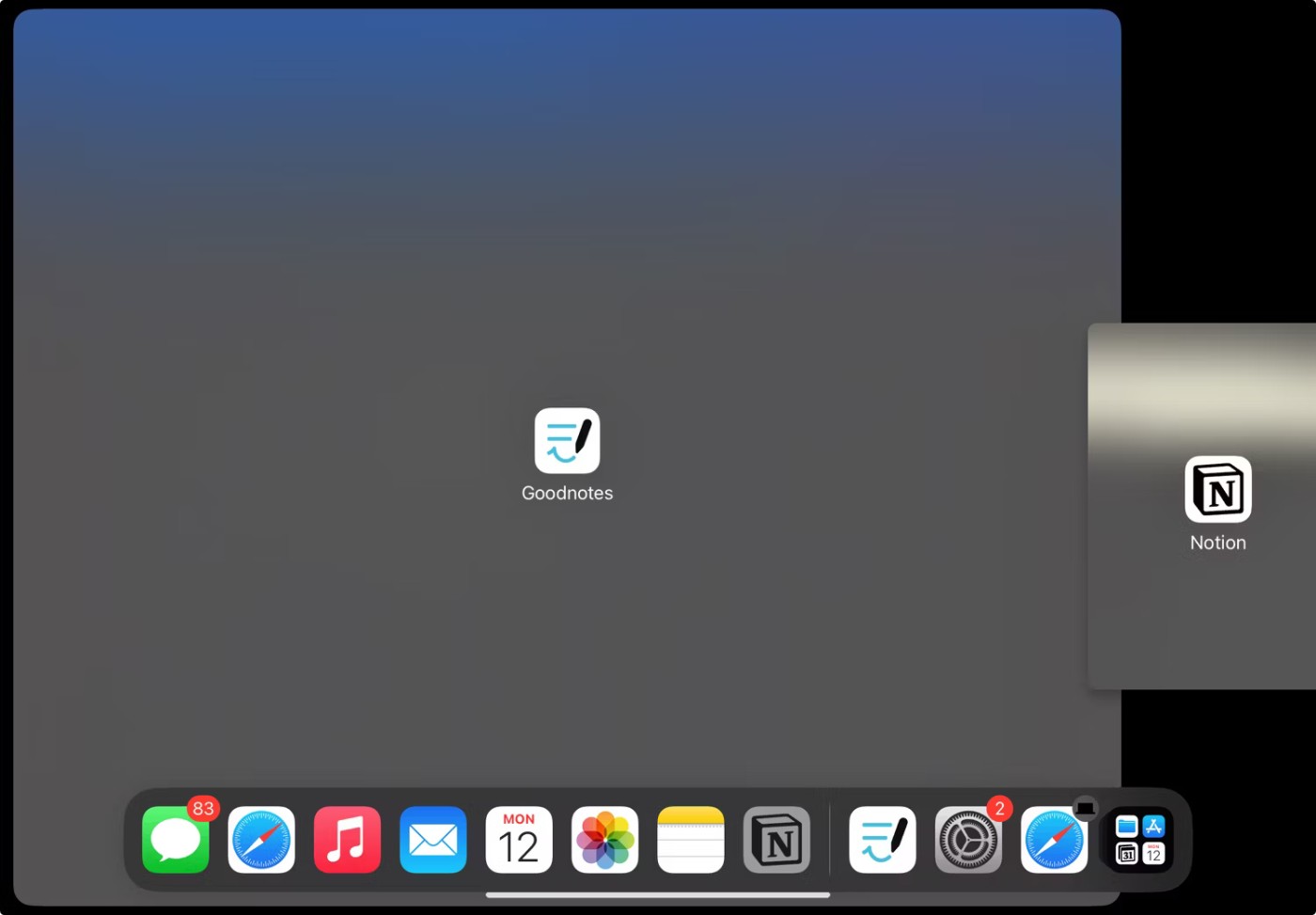
Una vez que ingrese a la Vista dividida, verá una barra dividida negra en el medio. Puede arrastrar esta barra dividida central hacia la izquierda o hacia la derecha para cambiar el tamaño de la ventana.
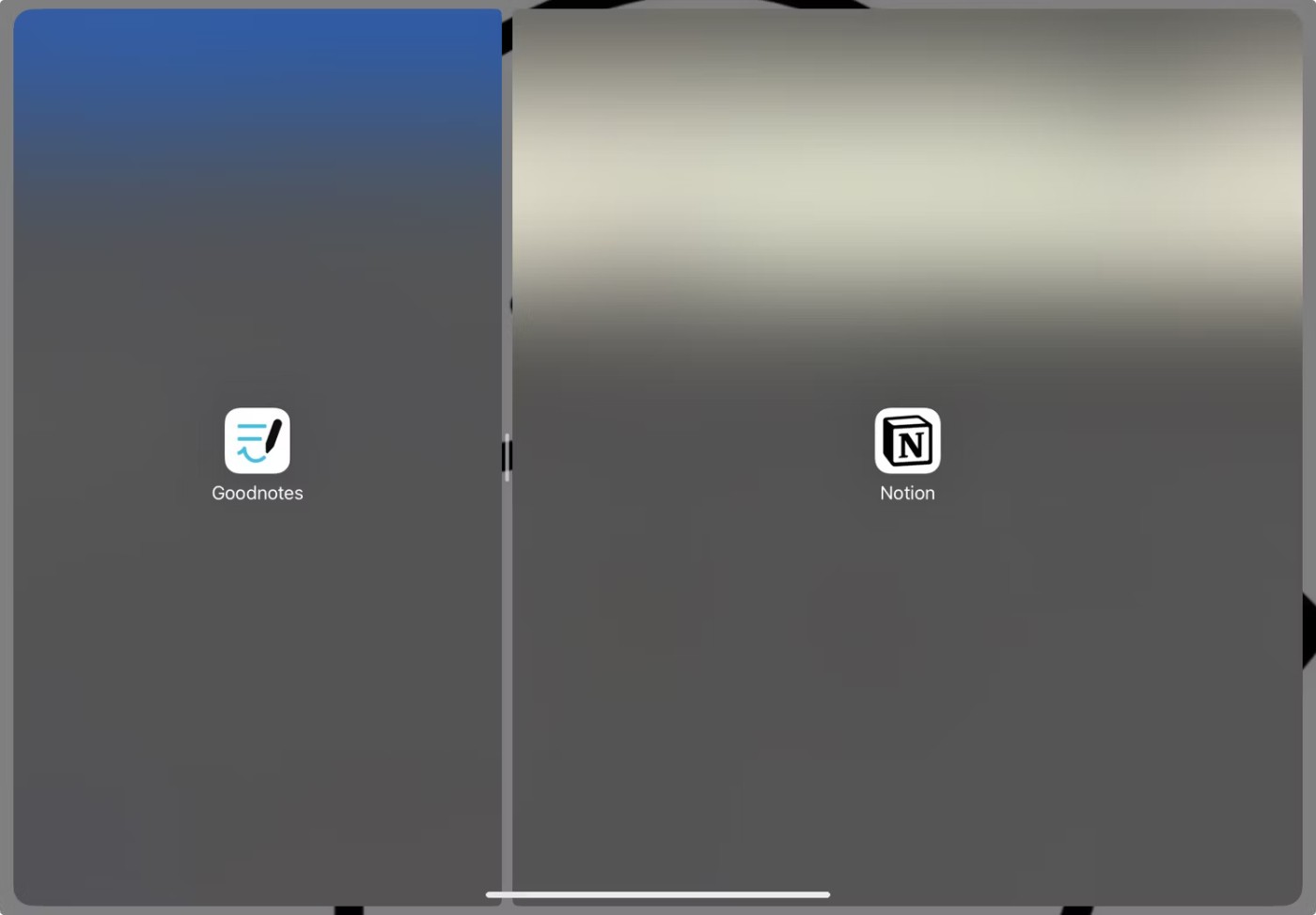
También puedes cambiar la posición de las ventanas sin salir de la Vista dividida. Para hacer esto, mantenga presionado el ícono de 3 puntos en la parte superior de cualquier aplicación y arrastre la ventana hacia el lado que desee.
Una vez que haya terminado de realizar múltiples tareas y desee salir de la Vista dividida en el iPad, simplemente arrastre la barra dividida en el medio hacia el borde izquierdo o derecho de la pantalla del iPad. También puedes salir de la Vista dividida tocando los tres puntos en la parte superior de la aplicación que deseas cerrar y seleccionando Cerrar en el menú contextual.
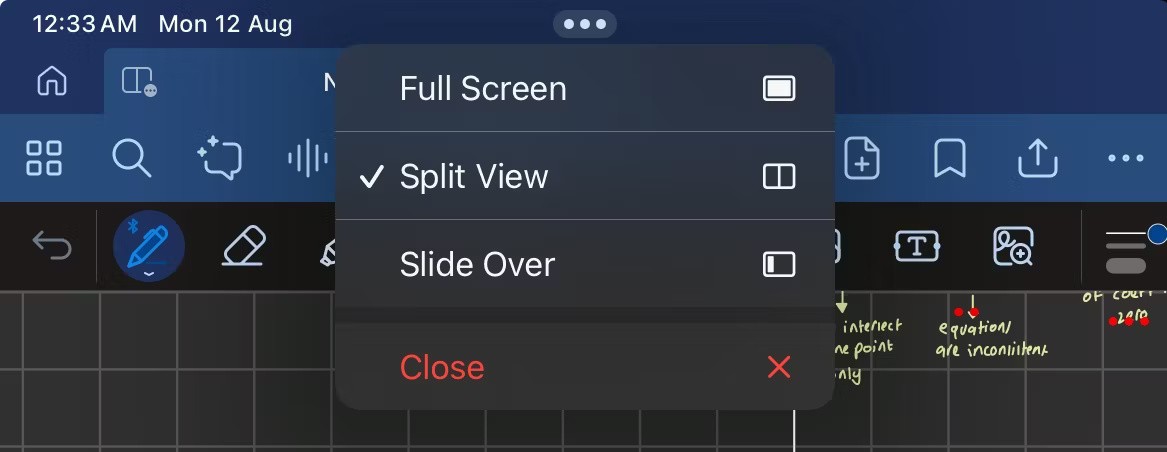
¿Estás cansado de cambiar de una pestaña de Safari a otra mientras trabajas en tu iPad? Afortunadamente, puedes abrir varias ventanas de la misma aplicación de iPad y usarlas en Vista dividida. Por ejemplo, puedes abrir dos instancias de Safari en vista dividida.
Lamentablemente, aunque aplicaciones como Goodnotes, Notability, Notes y Pages admiten varias ventanas, no todas las aplicaciones ofrecen esta función. Sin embargo, si la aplicación que quieres usar lo admite, aquí te mostramos cómo configurarlo en Vista dividida:
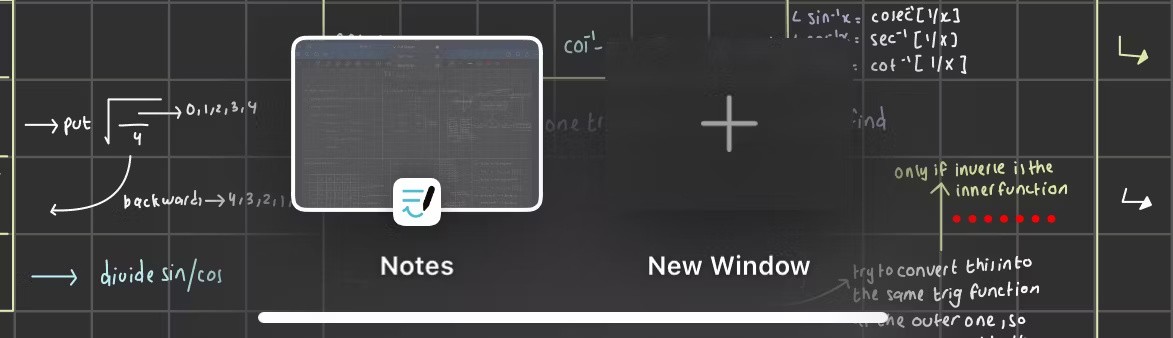
Con Slide Over, puedes abrir y ejecutar una tercera aplicación al mismo tiempo mientras estás en la vista dividida.
Para hacer esto, vaya a Vista dividida siguiendo las instrucciones mencionadas anteriormente. Luego, deslice lentamente hacia arriba desde la parte inferior de la pantalla para revelar el Dock y arrastre una de las aplicaciones desde el Dock hasta el centro de la pantalla. Asegúrese de colocar la aplicación en la barra dividida central. De lo contrario, reemplazará una de las ventanas de Vista dividida.
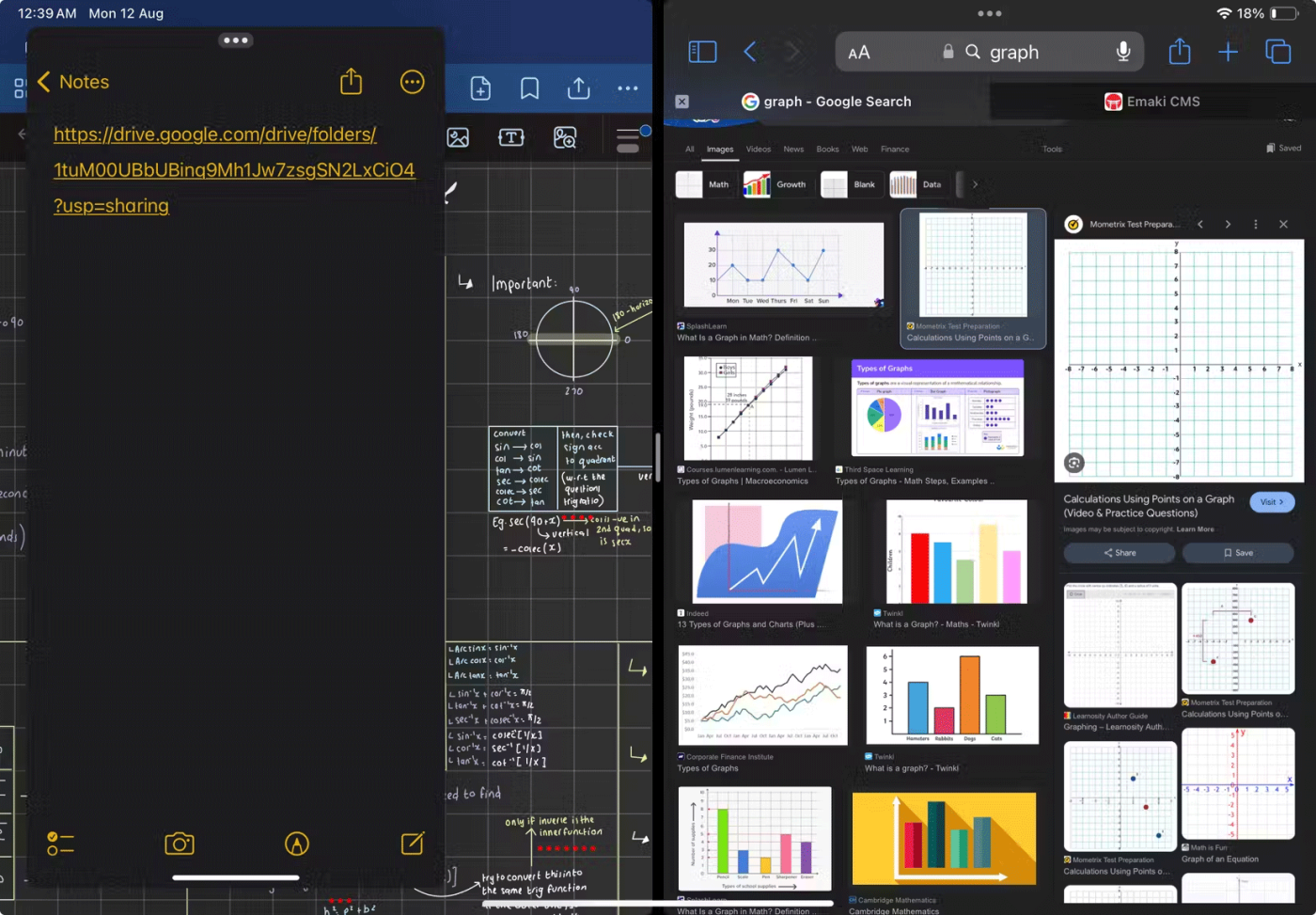
Si está utilizando una aplicación para tomar notas y un navegador en Vista dividida y desea pegar una imagen de su navegador en sus notas, arrastrar y soltar es una función útil. Por ejemplo, puedes agregar fácilmente una imagen gráfica a tus notas de matemáticas arrastrándola desde tu navegador a la nota.
Si bien no todas las aplicaciones de terceros admiten la función de arrastrar y soltar, la mayoría de las aplicaciones de productividad sí lo hacen. Simplemente mantenga presionada la imagen o el archivo hasta que se levante de la pantalla, arrástrelo a otra ventana y suelte el dedo.
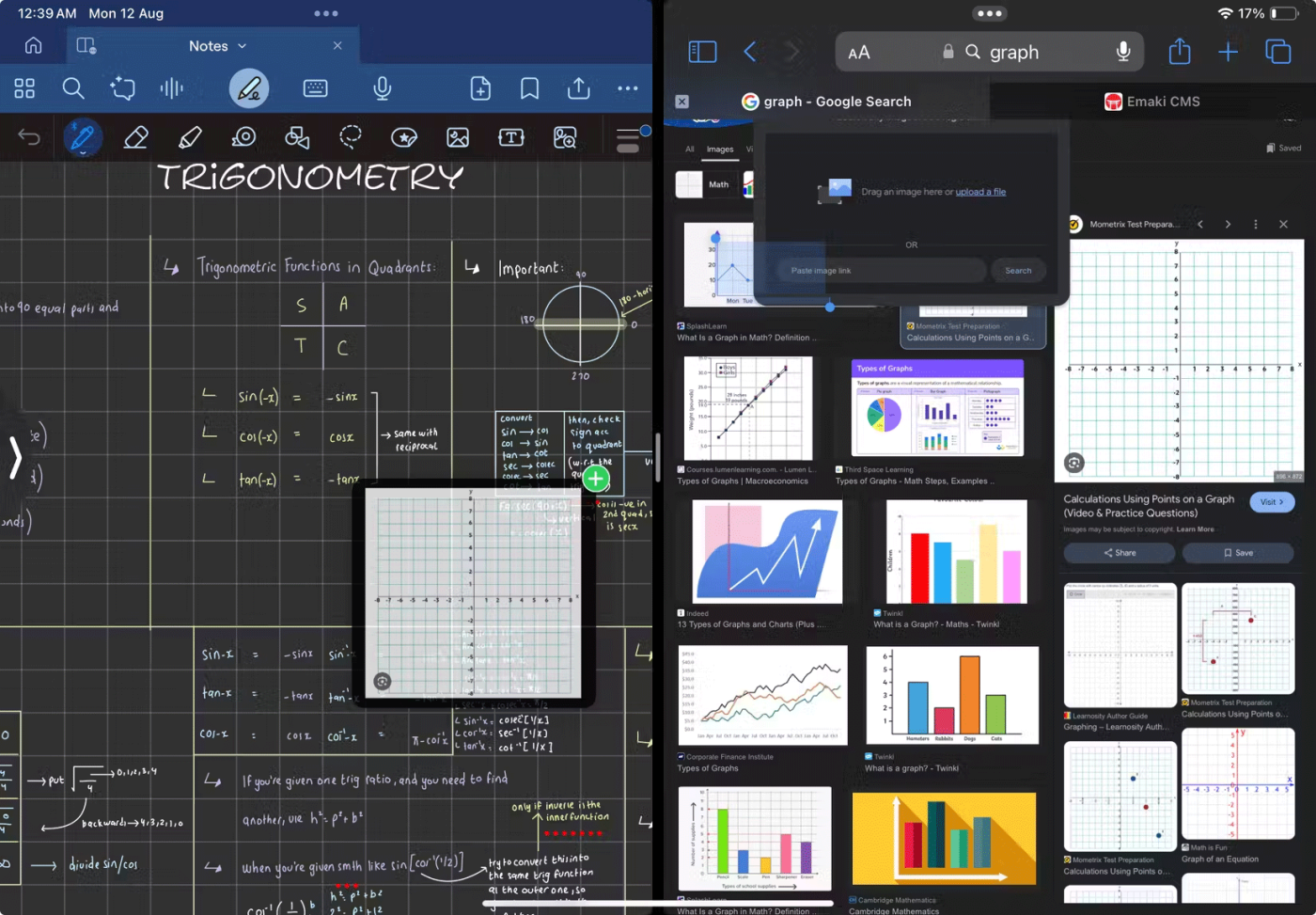
Al utilizar la vista dividida, a menudo no se dispone de suficiente espacio para trabajar. Si bien esto no es un problema si estás viendo un video mientras usas otra aplicación, puede ser molesto si estás navegando y tomando notas o dibujando mientras tienes una imagen de referencia abierta en otra ventana.
Puedes usar Display Zoom para solucionar este problema, aumentando la densidad de píxeles para que se pueda mostrar más contenido en la pantalla. El único problema es que Display Zoom solo está disponible en ciertos modelos de iPad:
Entonces, si tu iPad admite Zoom de pantalla, ve a Configuración > Pantalla y brillo > Zoom de pantalla y selecciona la opción Más espacio . Pulse Listo y confirme seleccionando Usar más espacio cuando se le solicite.
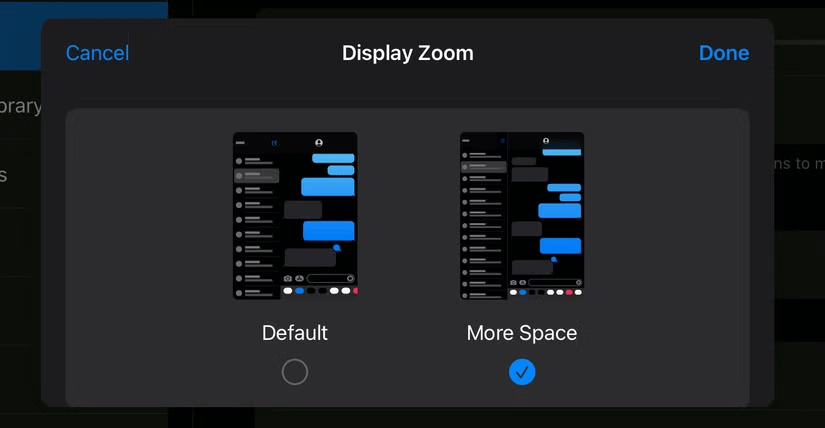
Solo puedes ver dos aplicaciones a la vez con la vista dividida. Si bien la combinación de Split View con Slide Over te permite usar tres aplicaciones a la vez, es posible que desees usar más. Otra opción es configurar múltiples instancias de Vista dividida creando pares de aplicaciones que desee utilizar juntas.
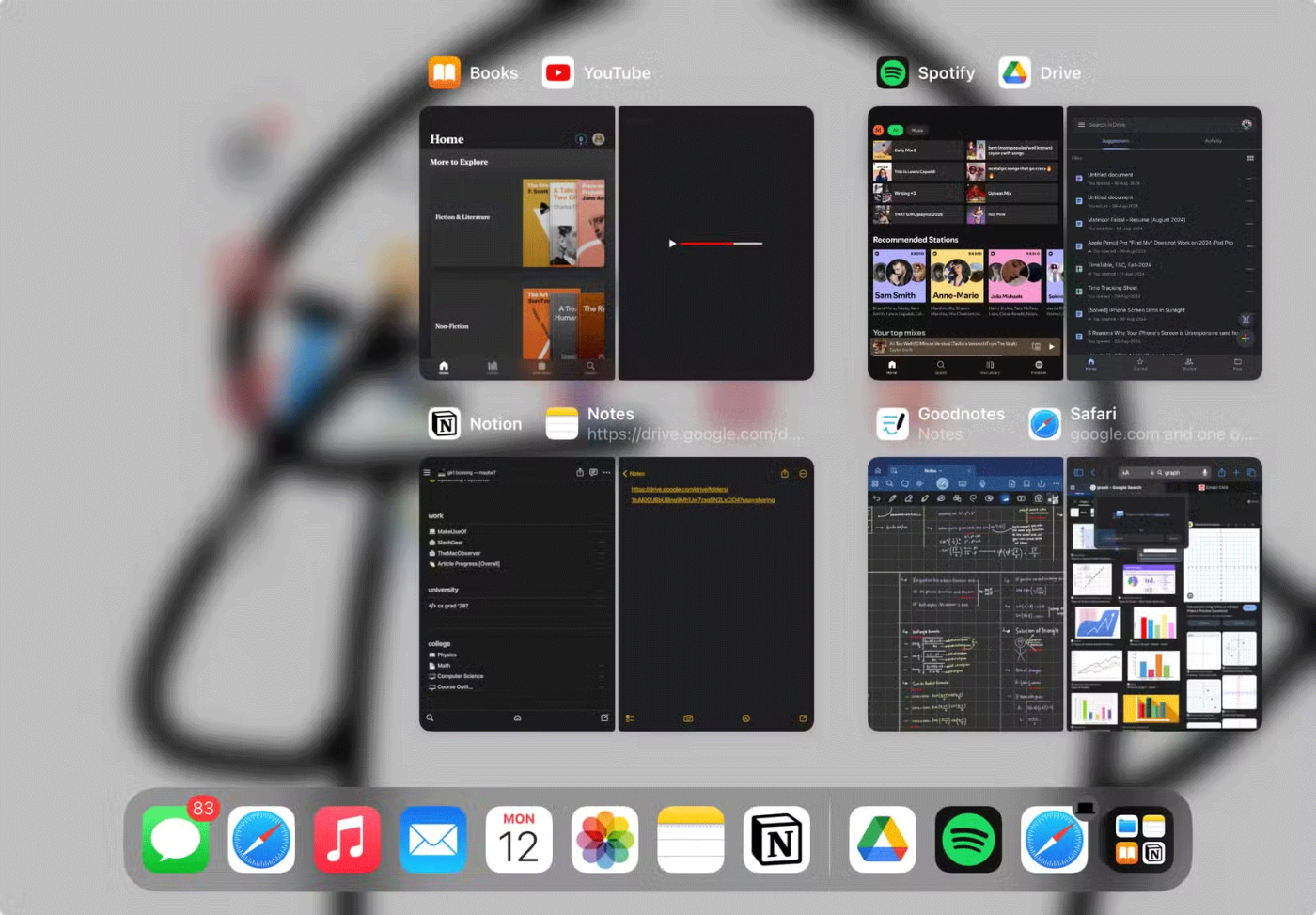
Por ejemplo, podrías utilizar Notion y Notes como un par y GoodNotes con YouTube como el otro par. Puede cambiar entre instancias de Vista dividida deslizando cuatro dedos o mediante el Selector de aplicaciones.
Estos consejos y trucos le ayudarán a aprovechar al máximo la Vista dividida en iPad. Para una mayor productividad, prueba Stage Manager en iPad, que te permite abrir hasta cinco ventanas a la vez.
Ver también:
En este artículo, te guiaremos sobre cómo recuperar el acceso a tu disco duro cuando falla. ¡Sigamos!
A primera vista, los AirPods parecen iguales a cualquier otro auricular inalámbrico. Pero todo cambió cuando se descubrieron algunas características poco conocidas.
Apple ha presentado iOS 26, una importante actualización con un nuevo diseño de vidrio esmerilado, experiencias más inteligentes y mejoras en aplicaciones conocidas.
Los estudiantes necesitan un tipo específico de portátil para sus estudios. No solo debe ser lo suficientemente potente como para desempeñarse bien en su especialidad, sino también lo suficientemente compacto y ligero como para llevarlo consigo todo el día.
Agregar una impresora a Windows 10 es sencillo, aunque el proceso para dispositivos con cable será diferente al de los dispositivos inalámbricos.
Como sabes, la RAM es un componente de hardware muy importante en una computadora, ya que actúa como memoria para procesar datos y es el factor que determina la velocidad de una laptop o PC. En el siguiente artículo, WebTech360 te presentará algunas maneras de detectar errores de RAM mediante software en Windows.
Los televisores inteligentes realmente han conquistado el mundo. Con tantas funciones excelentes y conectividad a Internet, la tecnología ha cambiado la forma en que vemos televisión.
Los refrigeradores son electrodomésticos familiares en los hogares. Los refrigeradores suelen tener 2 compartimentos, el compartimento frío es espacioso y tiene una luz que se enciende automáticamente cada vez que el usuario lo abre, mientras que el compartimento congelador es estrecho y no tiene luz.
Las redes Wi-Fi se ven afectadas por muchos factores más allá de los enrutadores, el ancho de banda y las interferencias, pero existen algunas formas inteligentes de mejorar su red.
Si quieres volver a iOS 16 estable en tu teléfono, aquí tienes la guía básica para desinstalar iOS 17 y pasar de iOS 17 a 16.
El yogur es un alimento maravilloso. ¿Es bueno comer yogur todos los días? Si comes yogur todos los días, ¿cómo cambiará tu cuerpo? ¡Descubrámoslo juntos!
Este artículo analiza los tipos de arroz más nutritivos y cómo maximizar los beneficios para la salud del arroz que elija.
Establecer un horario de sueño y una rutina para la hora de acostarse, cambiar el despertador y ajustar la dieta son algunas de las medidas que pueden ayudarle a dormir mejor y despertarse a tiempo por la mañana.
¡Alquiler por favor! Landlord Sim es un juego de simulación para dispositivos móviles iOS y Android. Jugarás como propietario de un complejo de apartamentos y comenzarás a alquilar un apartamento con el objetivo de mejorar el interior de tus apartamentos y prepararlos para los inquilinos.
Obtén el código del juego Bathroom Tower Defense de Roblox y canjéalo por emocionantes recompensas. Te ayudarán a mejorar o desbloquear torres con mayor daño.













